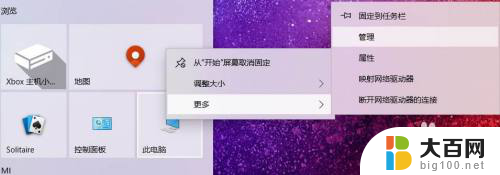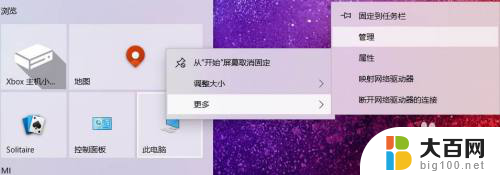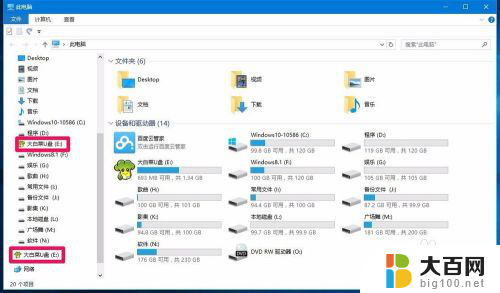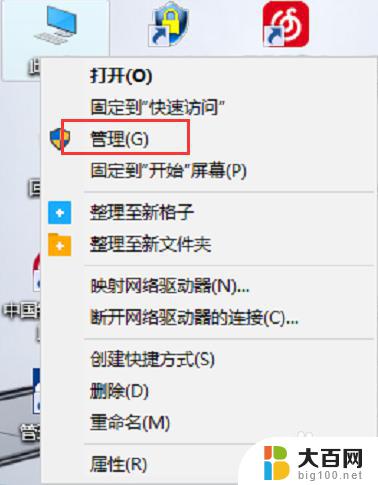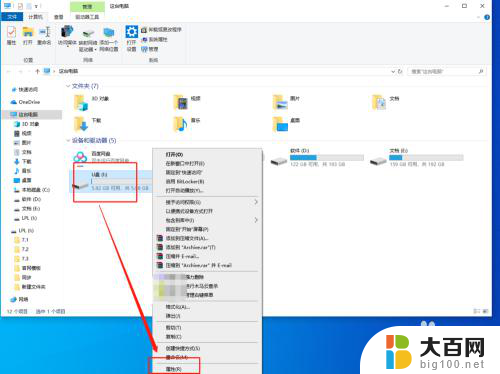做了系统盘的u盘怎么恢复正常 win10怎样将系统U盘恢复为普通U盘
更新时间:2024-03-11 12:58:45作者:yang
在现代科技的发展下,U盘已成为我们日常生活中不可或缺的存储设备之一,随着技术的不断更新,如今我们甚至可以将U盘制作成系统盘,从而实现系统的安装和恢复。在使用过程中,我们有时可能会遇到将系统U盘恢复为普通U盘的需求。对于已经制作成系统盘的U盘,我们该如何恢复其正常功能呢?本文将为大家介绍一种方法,以帮助解决这个问题。
方法如下:
1.我的电脑右键选择【管理】。

2.选择【磁盘管理】,记住U盘盘符。
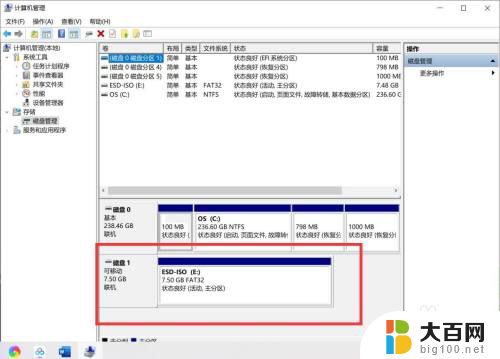
3.回到桌面,【WIN+R】打开运行对话框,输入【cmd】。
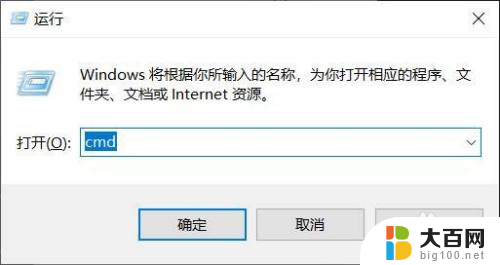
4.DOS命令运行环境,输入【diskpart】,回车。
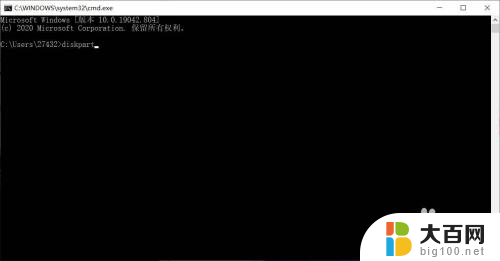
5.输入【select disk 1】(刚查看的盘符数),按下回车。然后再输入【clean】命令,回车等待显示完成。
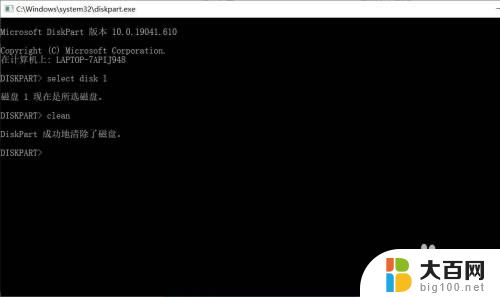
6.返回磁盘管理,选择空磁盘。
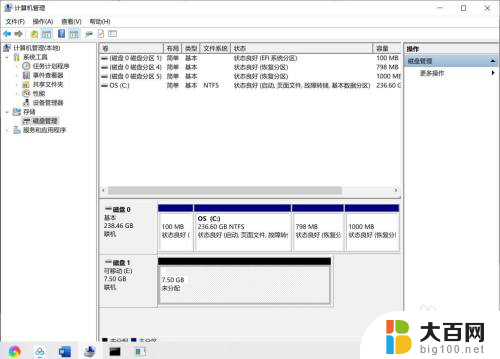
7.新建磁盘即可,系统U盘即恢复为普通U盘。
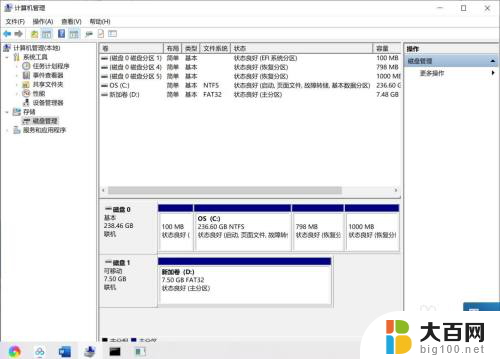
以上是关于如何恢复系统盘的U盘的全部内容,如果有需要的用户可以按照以上步骤进行操作,希望对大家有所帮助。